- 機能紹介
機能の提供状況:ベータテスト中
実行権限:スーパー管理者またはメール機能の管理権限を持つ管理者が実行可能
管理者は、メーリングリストの情報を一括インポート/エクスポートできます。また、メーリングリストのインポート用テンプレートを利用して、メーリングリストの情報を一括編集することも可能です。
- 操作手順
2.1 メーリングリストの情報を一括インポートする
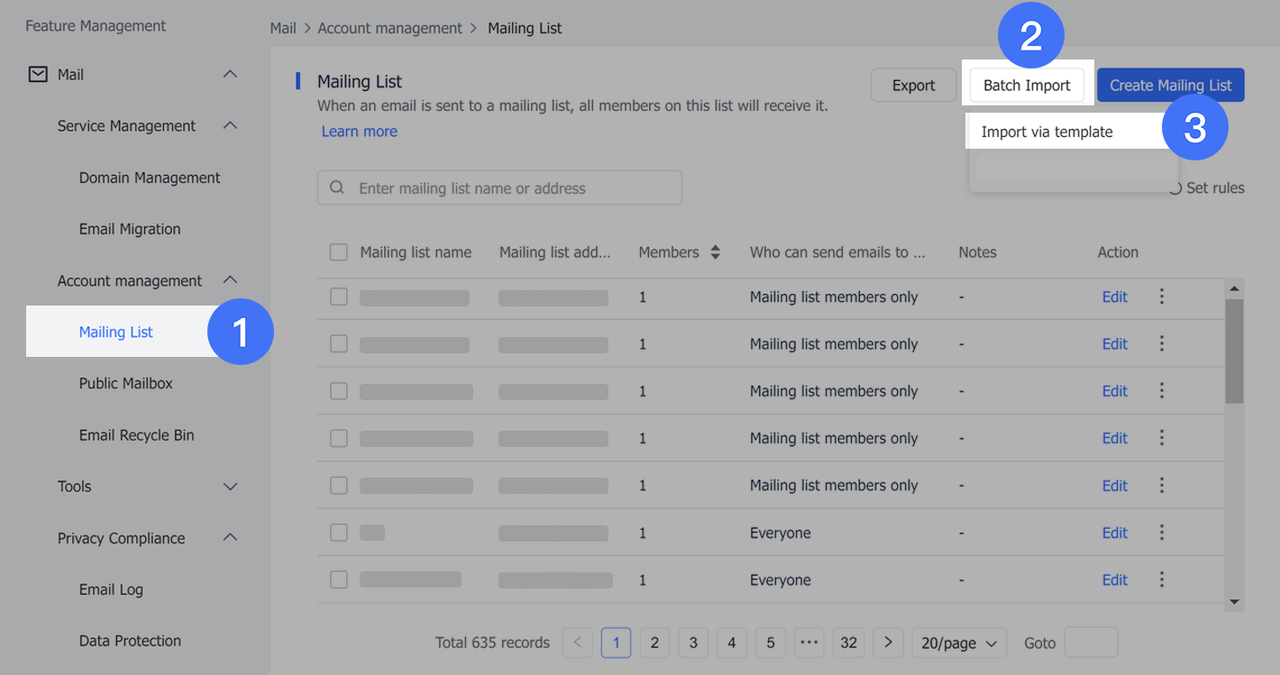
250px|700px|reset
テンプレートをダウンロード をクリックします。ダウンロードした Excel シートを開き、「入力時の注意事項」に従って内容を記入します。
内容を記入した Excel シートをアップロードするには、インポート をクリックします。インポートが完了すると、インポートの結果が表示されます。
注:インポートしたメーリングリストのアドレスが既存のメーリングリストのアドレスと同じ場合は、インポートしたメーリングリストの情報で既存のメーリングリストの情報が上書きされます。インポートには数分かかりますので、途中で画面を閉じたり、更新したりしないでください。
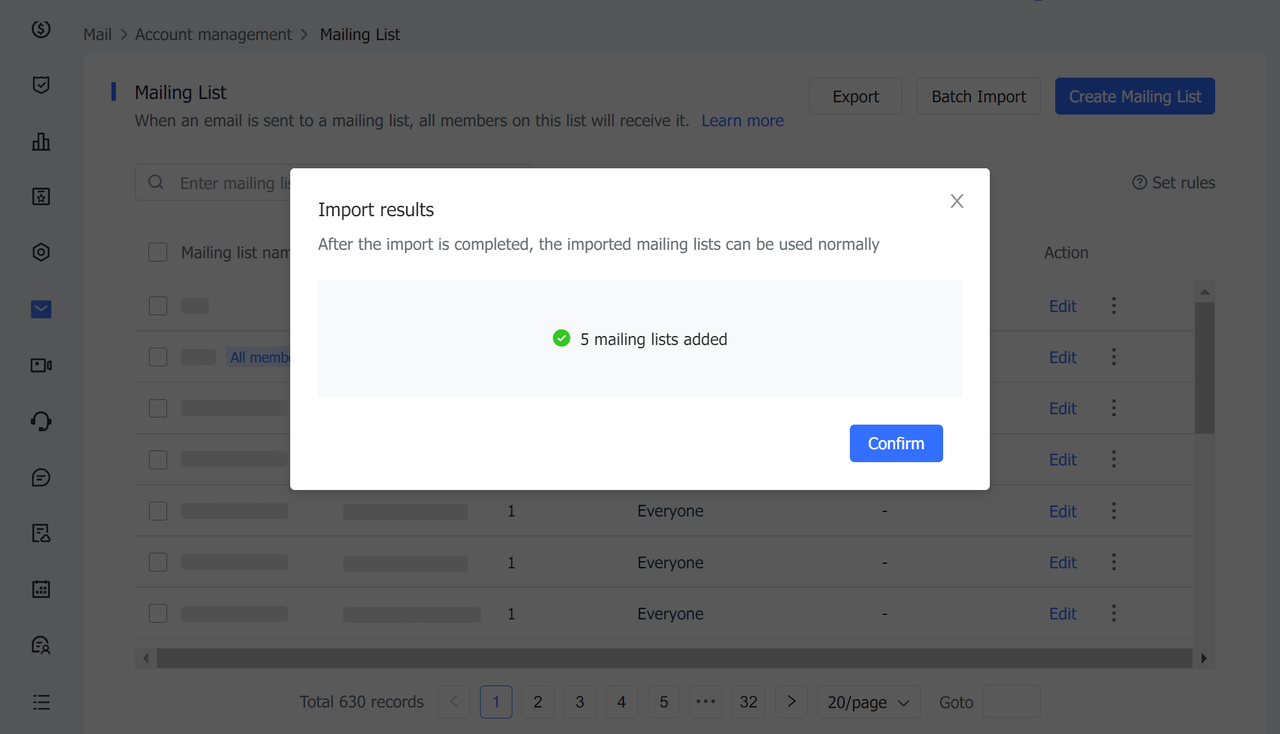
250px|700px|reset
インポートに失敗した場合、インポートできなかったメンバーのリストと原因が表示されます。エラーレポートをダウンロード を選択して、エラーの出たデータを修正し、もう一度インポートしてください。
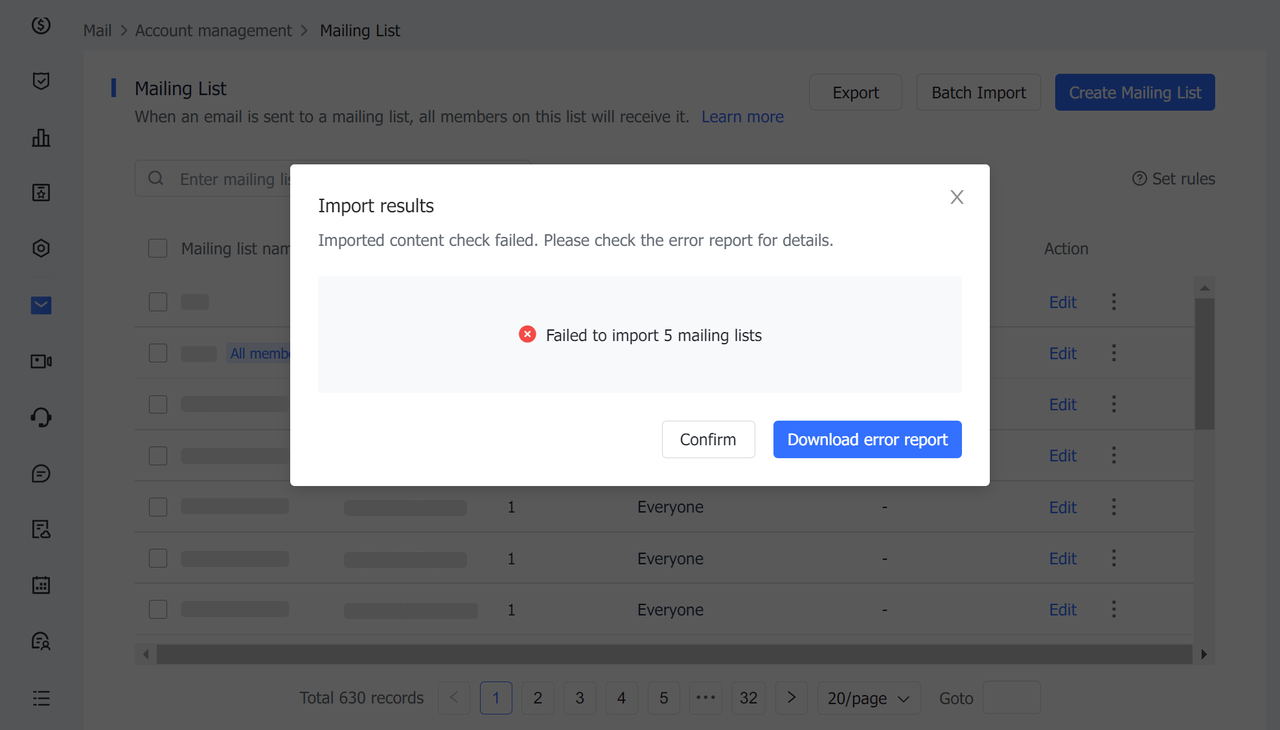
250px|700px|reset
2.2 メーリングリストの情報を一括エクスポート/編集する
すべてを選択 するか、またはエクスポートしたいメーリングリストに チェック を入れてから、エクスポート をクリックします。
注:一回で最大 2 万件のメーリングリストの情報をエクスポート可能です。無効なメーリングリストはエクスポートできません。エクスポートには数分かかりますので、途中で画面を閉じたり、更新したりしないでください。
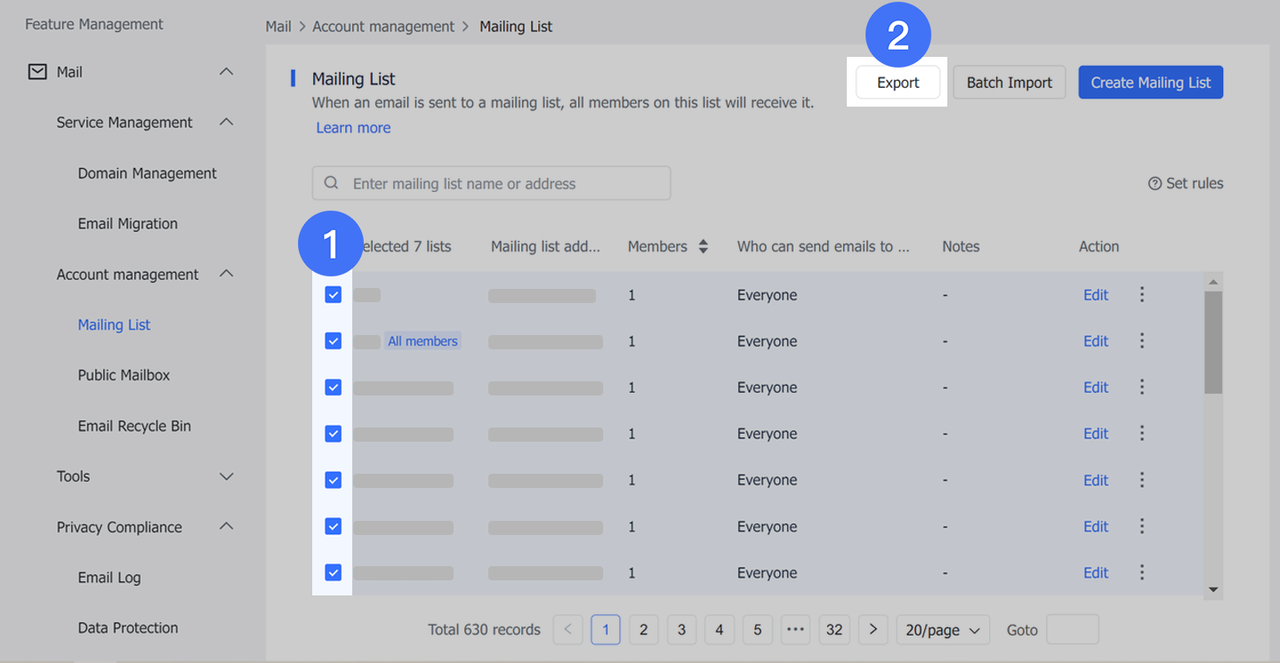
250px|700px|reset
エクスポートが完了すると、エクスポートの結果が表示されます。
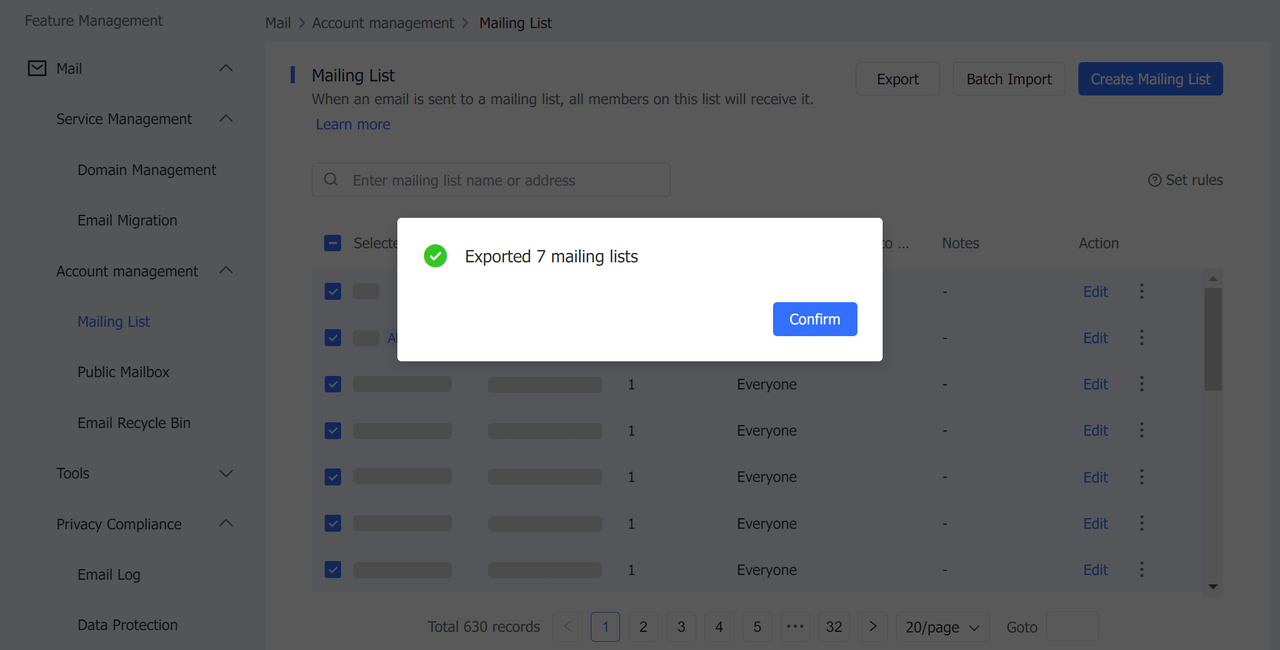
250px|700px|reset
エクスポートした Excel ファイルを開いて、メーリングリストの情報を編集した後、一括インポート をクリックしてアップロードしてください。インポートが完了すると、編集結果が表示されます。
